
Word 2007을 사용하여 여러 줄로 된 문서 머리글을 자주 만들어야 한다면 이 튜토리얼이 적합합니다. 이 튜토리얼에서는 문서를 더욱 전문적이고 깔끔하게 보이도록 여러 줄로 구성된 파일 헤더를 쉽게 만드는 방법을 단계별로 보여줍니다.
4개(여러 개의) 행을 하나로 합치려면 word 2007 메뉴바에서 [삽입 → 표]를 클릭하고, 표 드롭다운에서 삼용 화살표를 클릭한 후, 4×2를 선택하여 표를 삽입하고, 각 행을 입력하세요. 테이블의 첫 번째 열에 조직 이름을 입력하고 두 번째 열에 "파일" 또는 "알림"이라는 단어를 입력합니다.
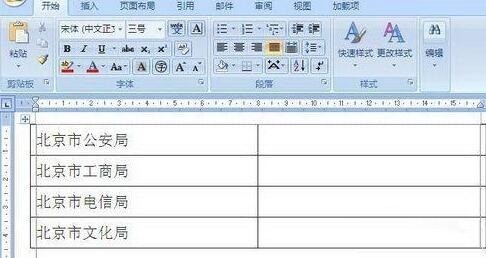
먼저 표의 첫 번째 열을 선택하고 글꼴, 글꼴 스타일, 글꼴 크기를 설정한 다음 실제 상황에 따라 줄 간격을 조정합니다. 표 전체를 선택하고 메뉴 바에서 [홈 → 단락]을 클릭한 후 열린 단락 [창]에서 [들여쓰기 및 간격] 탭 아래 [간격]에서 [줄 간격] 오른쪽의 드롭다운 삼각형을 클릭합니다. ] 를 선택하고 [고정 값]을 선택한 후 [값 설정]에서 적절한 포인트 크기를 선택하고 [확인]을 클릭하세요. 그런 다음 테이블의 두 번째 열을 선택하고 마우스 오른쪽 버튼을 클릭한 후 [셀 병합]을 선택합니다. 병합이 완료된 후 다시 마우스 오른쪽 버튼을 클릭하여 [셀 정렬]을 가리킨 후 [가로 가운데]를 선택합니다. 글꼴, 글꼴, 글꼴 크기 등을 설정하고 조정합니다. 표 전체를 선택하고 글꼴 색상을 설정한 후 표를 조정하고 표 선택 항목을 해당 문서 위치로 드래그한 후 메뉴 바에서 [표 도구 → 디자인 → 테두리]를 클릭한 후 [프레임선 없음]을 선택하고 셀을 설정합니다. 테두리를 [ 프레임 라인 없음]으로 설정하고 메뉴 표시줄에서 Office 아이콘을 클릭한 후 마우스로 [인쇄]를 가리킨 후 [인쇄 미리보기]를 선택하면 미리보기 효과를 볼 수 있어 4개(여러 개의) 라인이 하나에 작업 효과가 완료되었습니다.

위 내용은 word2007에서 여러 줄의 파일 헤더를 만드는 자세한 방법의 상세 내용입니다. 자세한 내용은 PHP 중국어 웹사이트의 기타 관련 기사를 참조하세요!